LinkedIn arbeitet konstant an der Verbesserung der Plattform. Bei den Möglichkeiten zur Werbeschaltung ändern sich im Wochentakt Dinge und neue Features poppen auf oder werden verbessert. Auch auf dem Profil hat sich neulich noch die neue, größere Variante der Featured Links etabliert, die ich sehr gelungen finde.
In den letzten Wochen hat sich eine weitere Timeline-Änderung angekündigt: LinkedIn Umfragen. Diese waren nicht für alle Mitglieder sofort erstellbar, sondern nach und nach ausgerollt. Seit ein paar Tagen kann auch ich von dem Feature gebrauch machen und da darf hier eine erste Einschätzung sicher nicht fehlen.
Brauchen wir Umfragen auf LinkedIn?
Nun, man ist bei solchen Fragen immer schnell geneigt, Nein zu sagen. Die Plattform ist ja gut wie sie ist und wir haben schon Umfragen auf Twitter und so. Trotzdem etabliert sich in meiner Timeline eine gute und professionelle Diskussionskultur, von daher sind Umfragen sicher keine schlechte Möglichkeit, um Meinungen zu aktuellen Themen zu bekommen. Denn nicht nur die Umfrage an sich ist Teil eines Umfrageposts, sondern auch die Möglichkeit zu kommentieren.
Umfragen auf LinkedIn – Schritt für Schritt
Ich habe heute eine erste Testumfrage gepostet. Das Thema war Humor, und ob Unternehmen wieder in ihrer Kommunikation wieder lustige Dinge sagen, posten oder zeigen dürfen. Scheint ein NoBrainer zu sein. So konnte ich alle Optionen durchspielen.
Wie erstelle ich eine LinkedIn Umfrage?
In der Timeline auf “Beitrag beginnen” klicken und unten auf “Umfrage erstellen”. Dann erwartet euch folgende Ansicht:

Wie funktionieren LinkedIn Umfragen?
Hier habt ihr die Option eine Frage mit 140 Zeichen zu stellen. Das mag etwas kurz vorkommen, ist aber ok, da ihr vor dem Posten noch mal die Gelegenheit habt, die Frage im Post zu erweitern.
Das Minimum an Antwort-Optionen ist 2, das Maximum ist 4. Hier stehen 30 Zeichen zur Verfügung, worin sich LinkedIn meiner Meinung nach etwas am User-Usecase vorbei orientiert hat. Ich habe in meiner Umfrage nur ganz kurze Erläuterungen zu a) Ja und b) Nein hinzufügen wollen und bin direkt an die Grenze gestoßen. Daher wären hier mehr Zeichen wirklich sinnvoll.
Als Option der Dauer kann man 1 Tag, 3 Tage, 1 Woche oder 2 Wochen einstellen. Geht man davon aus, dass LinkedIn als Netzwerk deutlich langsamer funktioniert als Twitter oder Instagram und Posts eine längere Lebensdauer haben, so ist 1 Tag wohl zu wenig. 2 Wochen erscheint mir auch erst mal zu viel, was 1 Woche oder 3 Tage übrig lässt.
LinkedIns Hinweis hier:
Umfragen, mit denen politische Meinungen, medizinische Informationen oder andere sensible Daten abgefragt werden, sind nicht gestattet.
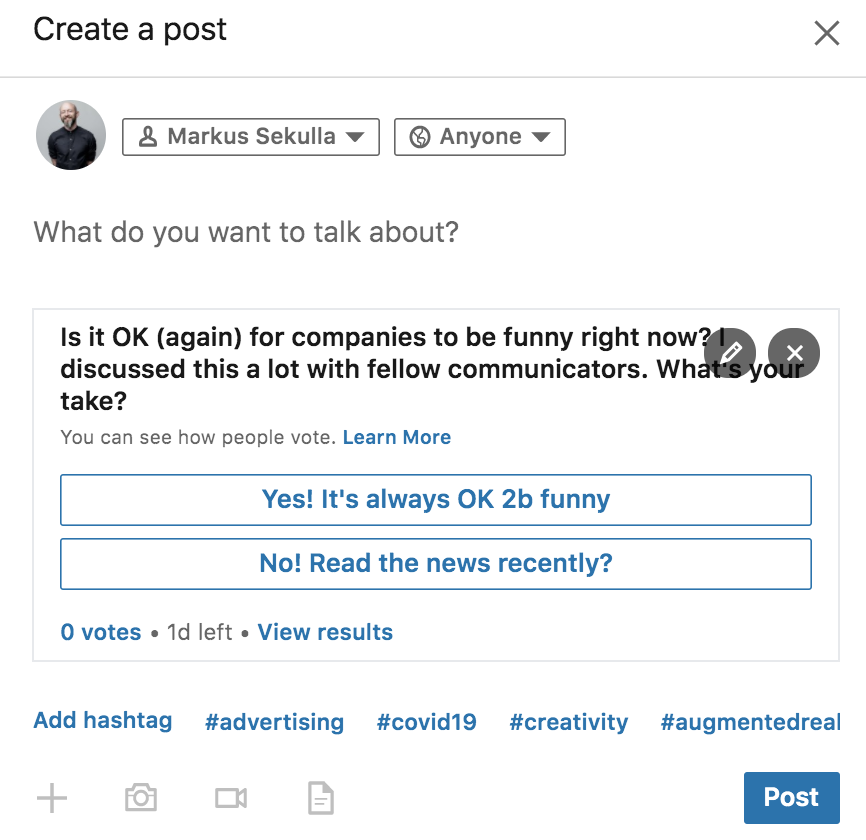
Nach der Frage selbst hat man noch die Möglichkeit einen Post dazu zu schreiben, es ist aber optional. Hier können Links oder Hashtags eingebaut werden, wie in einem normalen Post. Der Link wird jedoch nicht mit Bild gezogen wie gewohnt, sondern mit dem LinkedIn Link-Shortener eingebunden. Die Posts lassen sich später noch ändern, die Umfrage jedoch nicht!
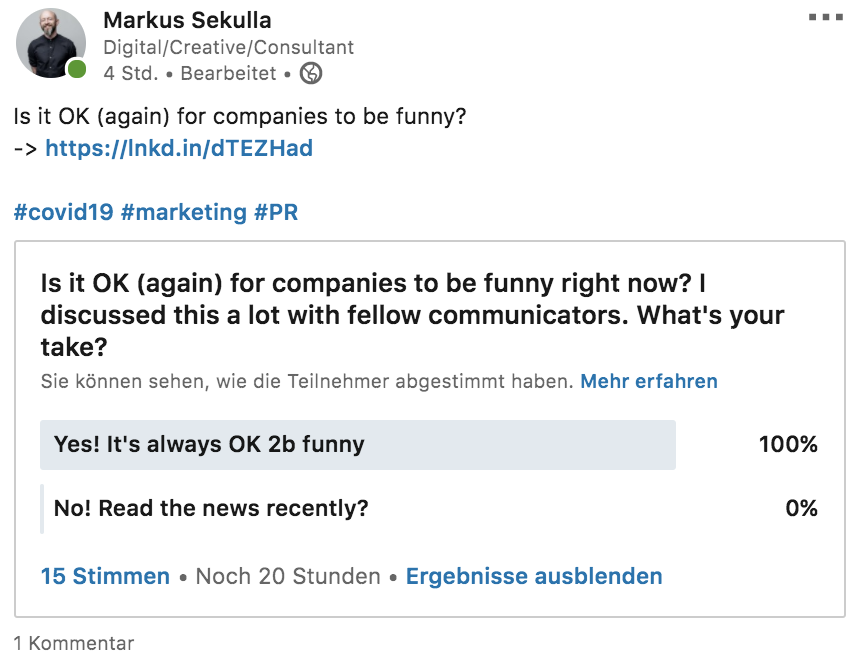
So sehen andere Personen eure Umfrage.

Die generelle Statistik der Votes sehen sie erst nach dem Abstimmen. Welche anderen Personen wie abgestimmt werden, bleibt für andere natürlich verborgen. Vorsicht aber: Die Person, die die Umfrage gestartet hat, kann alle Antworten sehen. Das sieht dann so aus:
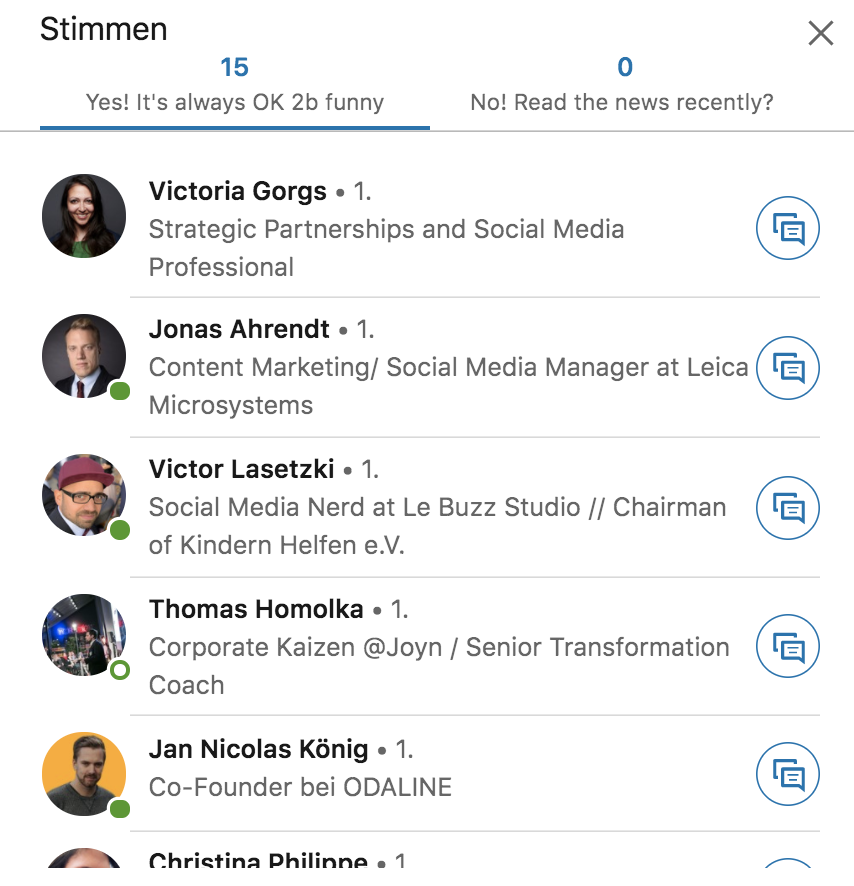
Wenn ihr es eingestellt habt, bekommt ihr auch Benachrichtigungen, wenn jemand an der Umfrage teilgenommen hat.
Viel mehr ist nicht zu sagen! Gute Diskussionen wünsche ich!